

بقلم Gina Barrow, ، آخر تحديث: December 22, 2017
س 1: هل هناك أي حال حفظ الرسائل النصية على iPhone?
Q2: مرحبًا ، لقد فقدت iPhone 6 أمس وأحتاج إلى استعادة البيانات المهمة مثل رسائلي النصية. كيف يمكنني تنزيل الرسائل النصية من جهاز iPhone الخاص بي؟ شكرا!"
النسخ الاحتياطية هي الطرق الوحيدة المتبقية التي ستمنحك خيارات لتنزيل الرسائل النصية مرة أخرى ، ولكن إذا كان الحظ يدير ظهره لك ولم يقم بأي من هذه ، فأنت بحاجة إلى قراءة هذه المقالة.
في هذا المنشور ، سنوجهك كيفية تنزيل الرسائل النصية من جهاز iPhone الخاص بك مع النسخ الاحتياطية وبدونها بالإضافة إلى فرصة نقل الرسائل المهمة ونسخها في المستقبل.
نصائح: في بعض الأحيان قد نقوم بحذف الرسائل النصية عن طريق الخطأ على iPhone ، وهناك دليل مفصل لذلك استعادة النصوص المحذوفة مرة أخرى. تم تحديث هذه الطريقة في عام 2021 وأثبتت فعاليتها.
دليل الفيديو: كيفية تنزيل الرسائل النصية من iPhoneالجزء 1. كيفية تنزيل الرسائل النصية من iPhone بدون نسخ احتياطيالجزء 2. كيفية تنزيل الرسائل النصية من iTunes Backupالجزء 3. كيفية استعادة وتنزيل الرسائل النصية من iCloudالجزء 4. النسخ الاحتياطي واسترداد الرسائل النصية من iPhone مع نقل الهاتفالجزء 5. الاستنتاجات
الخطوات التفصيلية أدناه! اذهب للقراءة.
قد يبدو الأمر غريبًا جدًا ولكن تقنية اليوم مسلية حقًا حيث يمكنها الآن القيام بأشياء شبه مستحيلة مثل استعادة البيانات من iPhone حتى بدون أي نسخ احتياطية. كيف؟ ببساطة عن طريق استخدام أدوات الطرف الثالث مثل مجموعة أدوات FoneDog - استعادة بيانات iOS.
يعد هذا البرنامج عبقريًا في استعادة الملفات المهمة مثل جهات الاتصال وسجلات المكالمات والتقويمات والرسائل والصور ومقاطع الفيديو والمزيد. لقد قدمت ثلاثة خيارات استرداد حيث تتمثل الطريقة الأولى في "الاسترداد من جهاز iOS".
هذا الخيار يسمح مجموعة أدوات FoneDog - استعادة بيانات iOS لإجراء مسح على الهاتف بدون نسخ احتياطية. هذا لأن البيانات المحفوظة على الجهاز لا تزال بالداخل حتى بعد الحذف.
لا تتم إزالتها نهائيًا من iPhone ما لم يتم استبدالها. تصبح البيانات الداخلية غير قابلة للقراءة ومخفية مما يتطلب استرداد برامج الجهات الخارجية.
إذا أردت أن تعرف كيفية تنزيل الرسائل النصية من iPhone باستخدام خيار "الاسترداد من جهاز iOS" ، اتبع ما يلي:
دائرة الرقابة الداخلية لاستعادة البيانات
استرجع الصور ومقاطع الفيديو وجهات الاتصال والرسائل وسجلات المكالمات وبيانات WhatsApp والمزيد.
استرجع البيانات من iPhone و iTunes و iCloud.
متوافق مع أحدث إصدارات iPhone 12 و iPhone 12 pro وأحدث iOS 14.
تحميل مجانا
تحميل مجانا

على جهاز الكمبيوتر الخاص بك ، قم بتنزيل البرنامج وتثبيته: مجموعة أدوات FoneDog - استعادة بيانات iOS ثم اختر طريقة الاسترداد الأولى الموضحة على اللوحة اليمنى "الاسترداد من جهاز iOS". سيسمح لك هذا الخيار باستعادة الرسائل النصية من iPhone دون الحاجة إلى أي نسخ احتياطية.
قم بتوصيل iPhone 6 باستخدام كبل USB الأصلي وانتظر الاكتشاف التلقائي. بمجرد الاتصال بجهاز الكمبيوتر ، انقر فوق "بدء المسح الضوئي"لبدء التعافي.

قم بتنزيل وتشغيل وتشغيل مجموعة أدوات Fonedog وابدأ الفحص - الخطوة الأولى
مجموعة أدوات FoneDog - استعادة بيانات iOS سيقوم الآن بفحص الجهاز بالكامل بحثًا عن جميع الرسائل النصية المفقودة أو المحذوفة والبيانات الأخرى. ستستغرق هذه العملية بعض الوقت حتى يتم استرداد جميع البيانات ؛ يمكنك أن ترى تقدمه معروضًا على الشاشة.
بمجرد عرض جميع الملفات على اللوحة ، يمكنك الآن الانتقال جهات الاتصال والرسائل والعثور على جميع الرسائل القصيرة المفقودة. باستخدام مربعات التأشير بجانب كل عنصر ، يمكنك الآن إجراء استرداد انتقائي عن طريق وضع علامة على تلك الرسائل النصية المطلوبة.
انقر فوق "استعادة"على كيفية تنزيل الرسائل النصية من iPhone. سيتيح لك ذلك إنشاء مجلد جديد على سطح المكتب وحفظ الرسائل بأكملها.
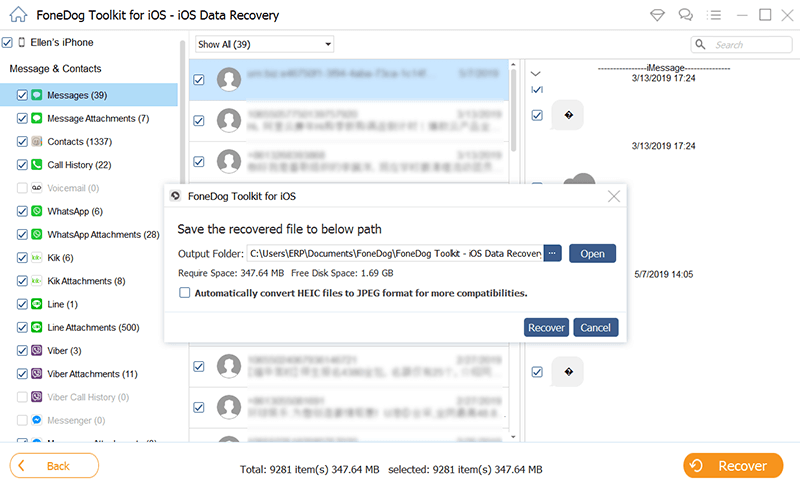
مسح ومعاينة واسترداد وتنزيل الرسائل النصية من iPhone - الخطوة 2
نصائح:
قبل إجراء الاسترداد ، قم أولاً بتحديث iTunes إلى أحدث إصدار ثم قم بإيقاف تشغيل المزامنة التلقائية بالانتقال إلى iTunes> التفضيلات> الأجهزة> وتحقق من "منع أجهزة iPod و iPhone و iPad من المزامنة تلقائيًا".
طريقة أخرى كيفية تنزيل الرسائل النصية من iPhone هو استعادته من نسخة iTunes الاحتياطية. مجموعة أدوات FoneDog - استعادة بيانات iOS لديه خيار للاختيار الانتقائي لجميع الرسائل النصية المفقودة من ملف النسخ الاحتياطي على iTunes باستخدام "الاسترداد من اي تيونز"الطريقة دون الحاجة إلى استخراج محتويات النسخة الاحتياطية بالكامل. اتبع الخطوات أدناه حول كيفية استخدام هذه الطريقة:
إطلاق البرنامج مجموعة أدوات FoneDog - استعادة بيانات iOS ثم حدد طريقة الاسترداد التالية "الاسترداد من iTunes" ثم اختر نسخة iTunes الاحتياطية المعروضة على الشاشة والتي تعتقد أنها قد تحتوي على جميع الرسائل النصية المفقودة. انقر "بدء المسح الضوئي" لاستكمال.

قم بتشغيل Fonedog Toolkit واختر iTunes Backup - الخطوة 1
مجموعة أدوات FoneDog - استعادة بيانات iOS سيقوم بعد ذلك بمسح واستخراج وتنزيل محتويات نسخة iTunes الاحتياطية ثم عرضها على الجانب الأيسر من اللوحة. اختر الرسائل النصية التي تريدها وقم بمعاينتها على الجانب الأيمن.
قم بتمييزها بشكل منفصل لاستعادة انتقائية ثم احفظها في مجلد على الكمبيوتر لتسهيل الرجوع إليها في المستقبل.
اقرأ أيضا:
كيفية عرض ملفات النسخ الاحتياطي على iTunes
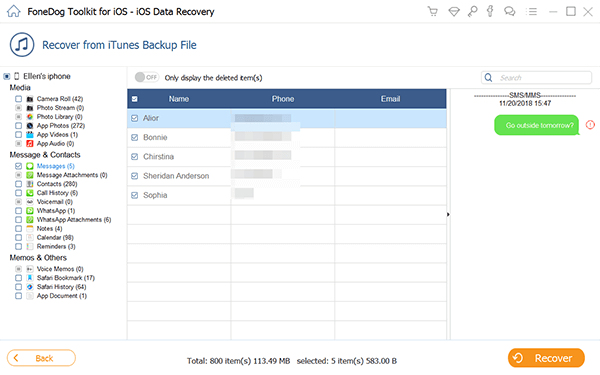
معاينة واستعادة وتنزيل الرسائل النصية من الأيفون - الخطوة الثانية
نصائح: تييقوم البرنامج تلقائيًا باكتشاف iTunes على الكمبيوتر لذلك ليست هناك حاجة لتشغيل iTunes أثناء الاسترداد.
طريقة الاسترداد الثالثة بواسطة مجموعة أدوات FoneDog - استعادة بيانات iOS هو "الاسترداد من iCloud". يعمل هذا بنفس العملية مع نسخة iTunes الاحتياطية ويمنحك الخيارات كيفية تنزيل الرسائل النصية من iPhone باستخدام iCloud.
نظرًا لأن iCloud أكثر ملاءمة للاستخدام من iTunes ، فإن معظم الأشخاص يفضلون القيام بهذا النوع من الاسترداد. للقيام بهذه الطريقة ، اتبع الخطوات التالية:
إطلاق مجموعة أدوات FoneDog - استعادة بيانات iOS وعندما تصل إلى القائمة الرئيسية ، انقر فوق الخيار الثالث الموجود على اليسار "استرداد من iCloud" ثم قم بتسجيل الدخول إلى حساب iCloud الخاص بك. تأكد من أنك تستخدم نفس الحساب بالضبط على iPhone.

قم بتشغيل Fonedog Toolkit وقم بتسجيل الدخول إلى iCloud - الخطوة 1
بمجرد تسجيل الدخول ، سترى قوائم النسخة الاحتياطية الكاملة لـ iCloud التي تم إنشاؤها بواسطة iPhone. ابحث عن نسخة iCloud الاحتياطية المطلوبة وحددها ثم انقر فوق "تحميل".
سترى بعد ذلك عرض جميع الملفات المتاحة من نسخة iCloud الاحتياطية مثل روابط الاتصال ، سجلات المكالمات ، التقويمات ، الرسائل ، الصورومقاطع الفيديو والمزيد. حدد الملف الذي تحتاجه فقط ثم انقر فوق "التالى" لاستكمال.

حدد وقم بتنزيل iCloud Backup - الخطوة 2
مجموعة أدوات FoneDog - استعادة بيانات iOS سيقوم الآن بمسح واستخراج وتنزيل الملف المحدد. عندما يتوقف المسح ، سيسمح لك الآن بمعاينة جميع الرسائل النصية على اللوحة اليمنى من الشاشة وإذا كنت تعتقد أن هذه هي الرسائل المحذوفة أو المفقودة ، فانقر فوق "استعادة"الموجود في نهاية الشاشة. سيسمح لك هذا بعد ذلك بحفظ الملفات في مجلد على سطح المكتب.
دليل ذات صلة:
كيفية استرداد سجل المكالمات المحذوفة من iCloud
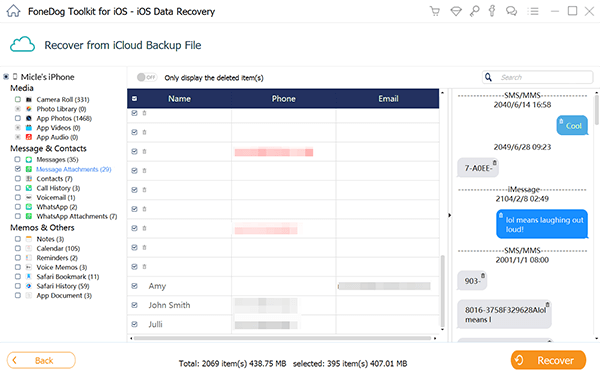
معاينة واستعادة وتنزيل الرسائل النصية من iPhone - الخطوة 3
نصائح:
قم بتعطيل المصادقة الثنائية مؤقتًا في iCloud للسماح للبرنامج بتشغيل وتنفيذ الاسترداد ، لأن هذا قد يمنع تشغيل البرنامج. لا يتم تخزين أو حفظ جميع تفاصيل iCloud في الخادم للالتزام بسياسة الخصوصية الخاصة بالعملاء ، لذا فإن هذا البرنامج سهل الاستخدام وآمن.
برنامج آخر من صنع مجموعة أدوات FoneDog هل نقل الهاتف FoneDog حيث يمكنك بسهولة النسخ الاحتياطي واستعادة جميع الملفات من iPhone في أي وقت. يتيح لك الاحتفاظ بنسخة احتياطية من جهات الاتصال والصور والرسائل النصية وسجلات المكالمات والموسيقى والمزيد.
مثل الأدوات الأخرى ، يعد هذا البرنامج أيضًا سهل الاستخدام وتم تطويره ببيئة قائمة على النقر حيث يكون آمنًا وسهل الاستخدام من قبل المبتدئين.
نقل الهاتف
انقل الملفات بين أجهزة iOS و Android و Windows.
قم بنقل الرسائل النصية وجهات الاتصال والصور والفيديو والموسيقى ونسخها احتياطيًا على الكمبيوتر بسهولة.
متوافق تمامًا مع iOS 14 و Android 11.
تحميل مجانا

لمعرفة كيفية استخدام هذه الميزة ، اتبع الخطوات التالية:
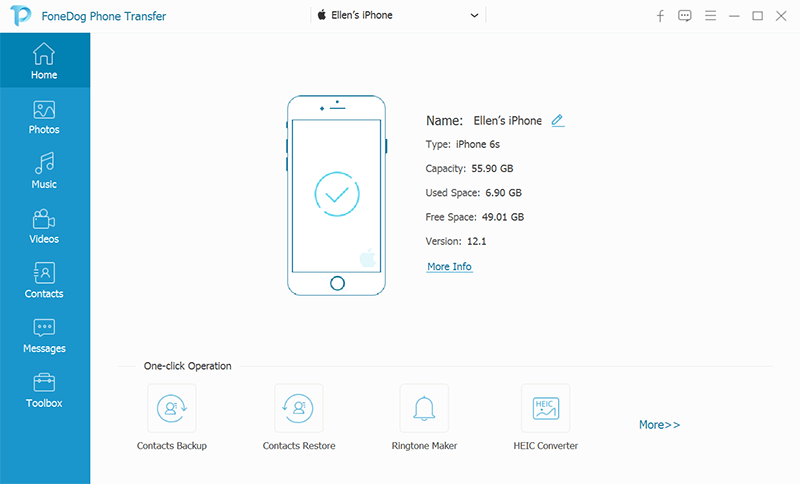
الاستعادة من خيار النسخ الاحتياطي نقل الهاتف FoneDog هي أسهل طريقة لتنزيل الرسائل النصية من iPhone. لا توجد خطوات معقدة أخرى حول كيفية القيام بالاستعادة.
اتبع الخطوات:
تذكر أن هذا البرنامج لا يعمل إلا إذا كنت قد استخدمته كنسخة احتياطية قبل أي حوادث لفقدان البيانات. إذا لم تقم بعمل أي نسخ احتياطية ، فيمكنك دائمًا استخدامها مجموعة أدوات FoneDog - استعادة بيانات iOS.
لقد تعلمت في هذا المنشور كيفية تنزيل الرسائل النصية من iPhone مع وبدون أي نسخ احتياطية. مجموعة أدوات FoneDog - استعادة بيانات iOS هو بالتأكيد حل شامل لجميع احتياجات الاسترداد الخاصة بك. يمكنك أيضًا إنشاء نسخة احتياطية واستعادتها باستخدام نقل الهاتف FoneDog, هذا البرنامج هو أيضًا وسيلة ملائمة لحفظ بيانات الهاتف ونقلها.
بالتأكيد ، مهما كانت المواقف التي تواجهها ، مجموعة أدوات FoneDog لديه كل الحلول اللازمة لك. قم بتنزيل الإصدار التجريبي المجاني اليوم واختبر الطرق المذهلة لاسترداد البيانات.
الناس اقرأ أيضاكيفية تنزيل الصور من iCloud إلى جهاز الكمبيوتركيفية استعادة نسخة iTunes الاحتياطية بشكل انتقائي
اترك تعليقا
تعليق
دائرة الرقابة الداخلية لاستعادة البيانات
طرق لاستعادة البيانات المحذوفة من اي فون أو آي باد3
تحميل مجانا تحميل مجانامقالات ساخنة
/
مثير للانتباهممل
/
بسيطصعبة
:شكرا لك! إليك اختياراتك
Excellent
:تقييم 4.7 / 5 (مرتكز على 72 التقييمات)